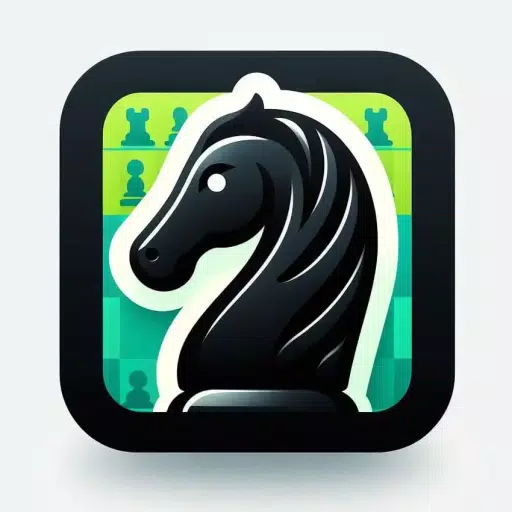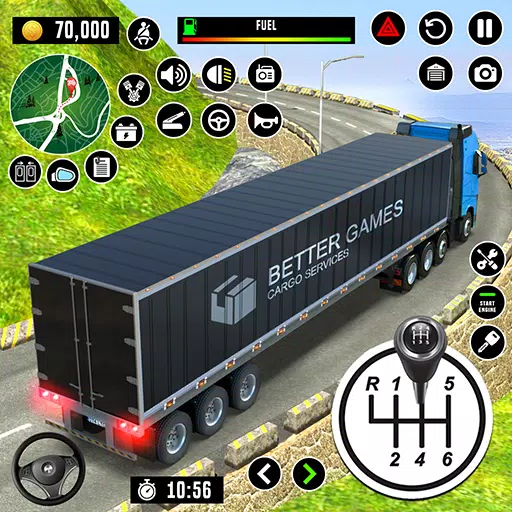I giochi Sega Game Gear ora sono giocabili sul mazzo Steam
Scatena il giocatore che c'è in te: gioca ai classici di Game Gear sul tuo deck Steam
Il Sega Game Gear, una meraviglia portatile degli anni '90, trova ora una nuova casa su Steam Deck grazie a EmuDeck. Questa guida ti guida attraverso la configurazione di EmuDeck, il trasferimento delle ROM Game Gear e l'ottimizzazione delle prestazioni per un'esperienza di gioco retrò impeccabile. Tratteremo anche Decky Loader e Power Tools per un controllo e prestazioni migliorati.
Prima di iniziare: lavoro di preparazione essenziale
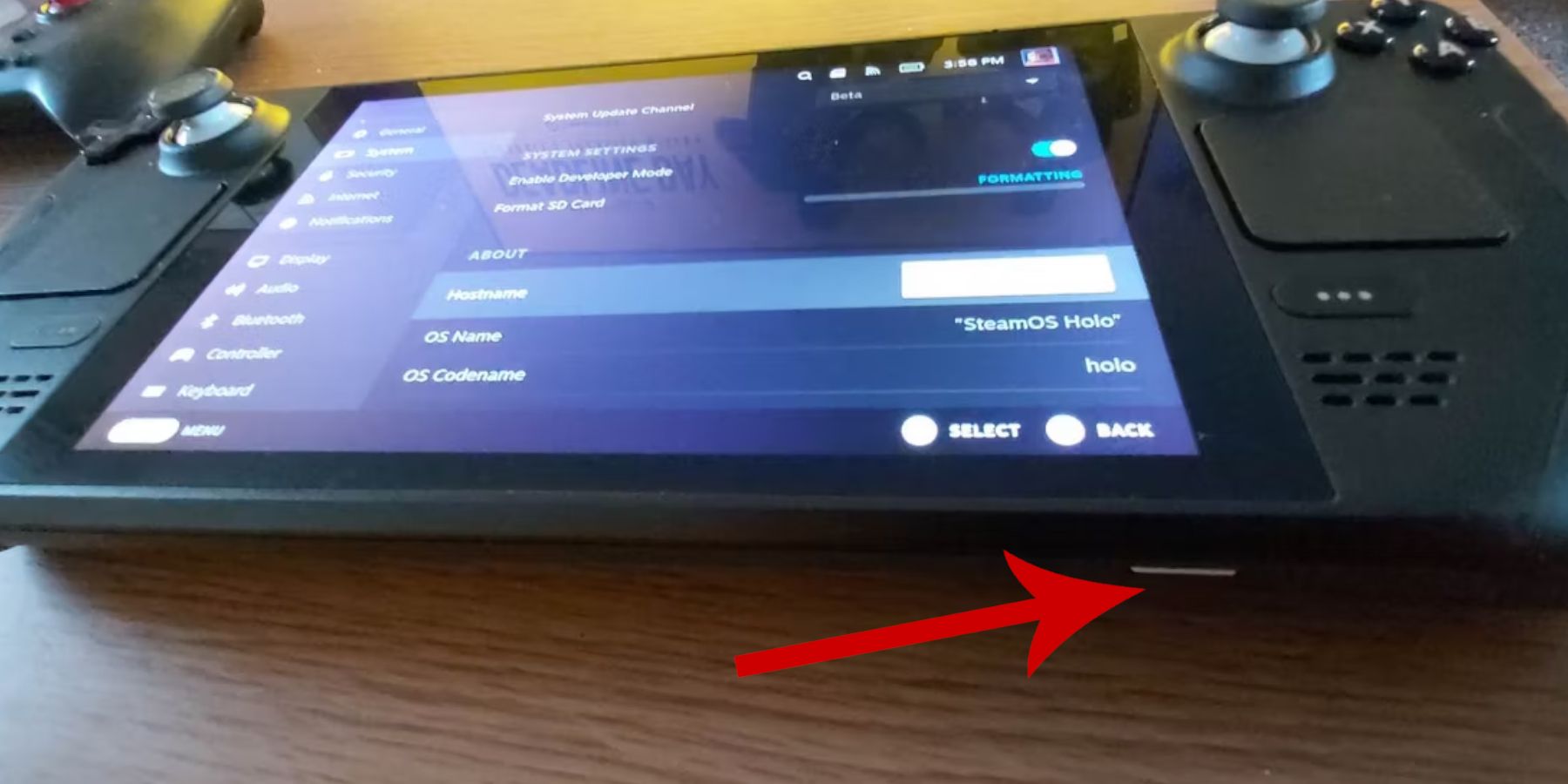 Prima di immergerti nell'emulazione, assicurati di aver eseguito questi passaggi:
Prima di immergerti nell'emulazione, assicurati di aver eseguito questi passaggi:
- Attiva la modalità sviluppatore: Vai a Steam > Sistema > Impostazioni di sistema > Abilita la modalità sviluppatore. Quindi, nel menu Sviluppatore, abilita il debug remoto CEF. Riavvia il tuo Steam Deck.
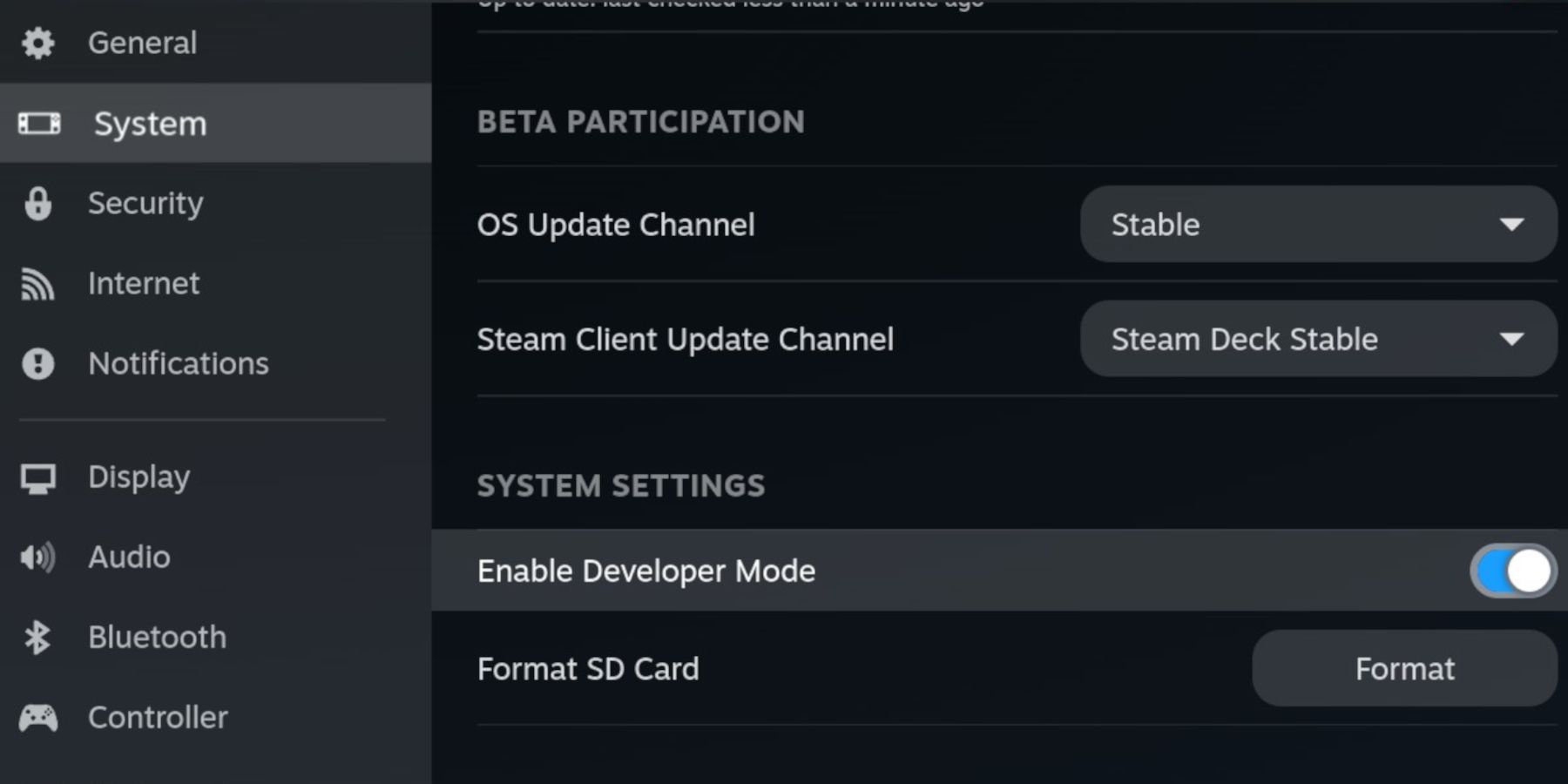
- Raccogli i tuoi strumenti: Avrai bisogno di spazio di archiviazione esterno (si consiglia una scheda microSD) per ROM ed emulatori, insieme a una tastiera e un mouse (opzionale, ma altamente consigliato per una gestione più semplice dei file). Ricordati di acquisire legalmente le ROM Game Gear.
Installazione di EmuDeck: il tuo gateway retrò
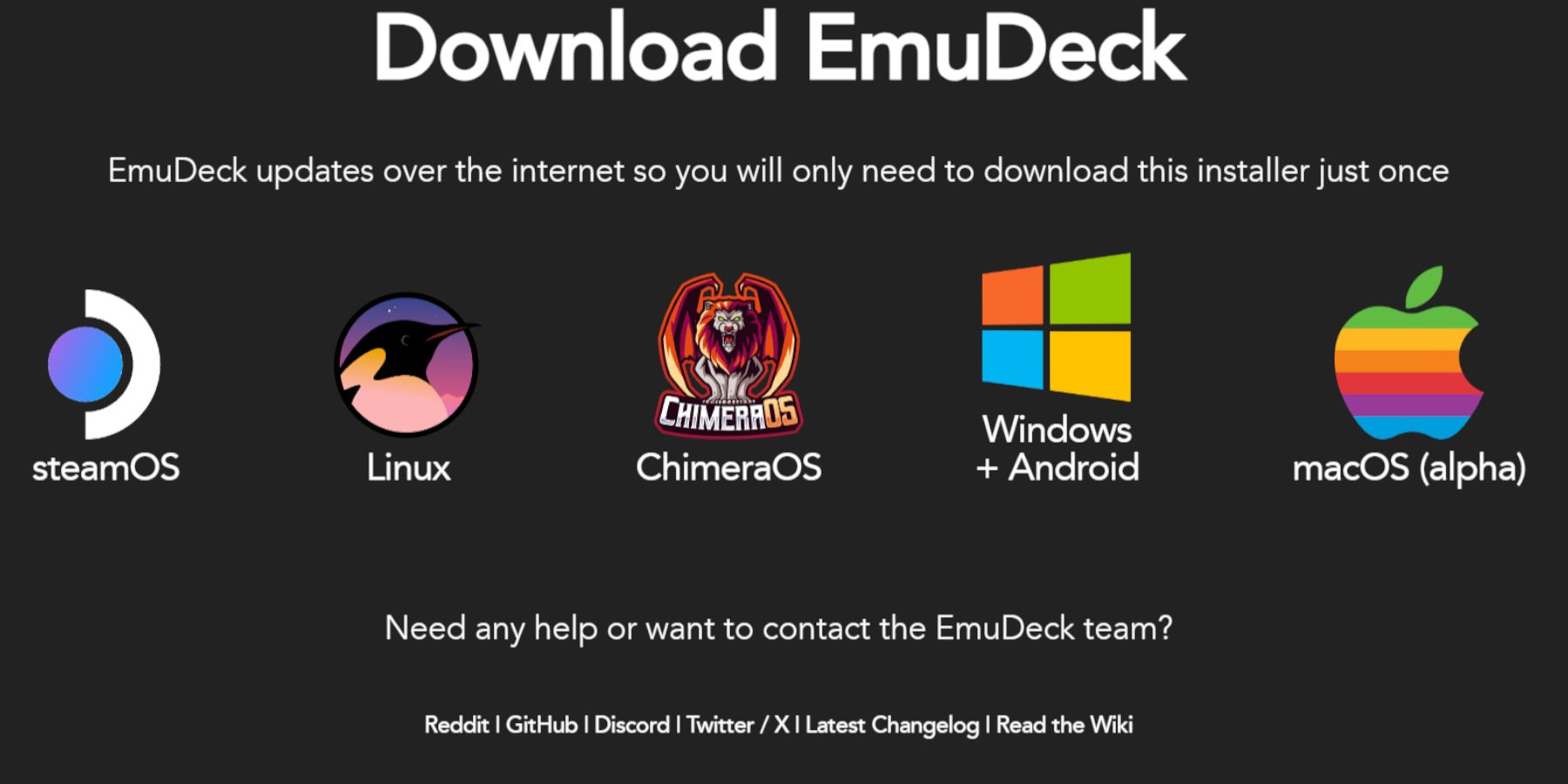 Mettiamo in funzione EmuDeck:
Mettiamo in funzione EmuDeck:
- Passa alla modalità desktop sul tuo Steam Deck.
- Scarica EmuDeck dal suo sito ufficiale.
- Scegli la versione del sistema operativo Steam e seleziona "Installazione personalizzata".
- Seleziona la tua scheda SD come percorso di installazione principale.
- Scegli gli emulatori desiderati (si consigliano RetroArch, Emulation Station e Steam ROM Manager).
- Abilita "Salvataggio automatico" e completa l'installazione.
- All'interno di Quick Settings di EmuDeck, attiva il salvataggio automatico, la corrispondenza del layout del controller, imposta Sega Classic AR su 4:3 e attiva i palmari LCD.
Trasferimento di ROM e gestione della libreria con Steam ROM Manager
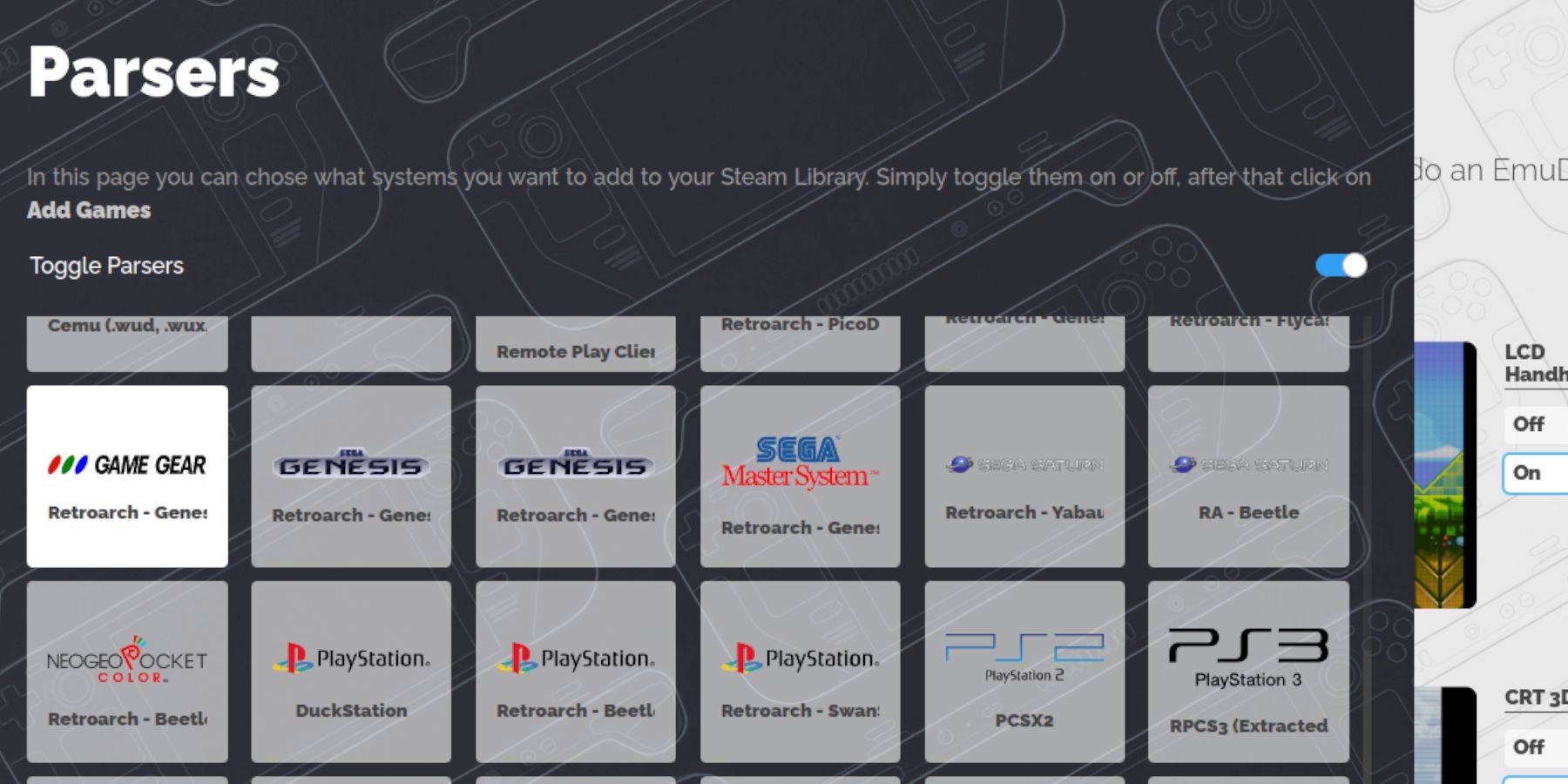 È ora di aggiungere i tuoi giochi:
È ora di aggiungere i tuoi giochi:
- Utilizzando Dolphin File Manager in modalità desktop, accedi alla cartella
Emulation/ROMs/gamegeardella scheda SD. - Trasferisci le ROM Game Gear in questa cartella.
- Apri EmuDeck e avvia Steam ROM Manager.
- Segui le istruzioni visualizzate sullo schermo, selezionando il parser Game Gear e aggiungendo i tuoi giochi.
- Assicurati che la grafica sia assegnata correttamente e salvala su Steam.
Risoluzione dei problemi relativi alla grafica mancante
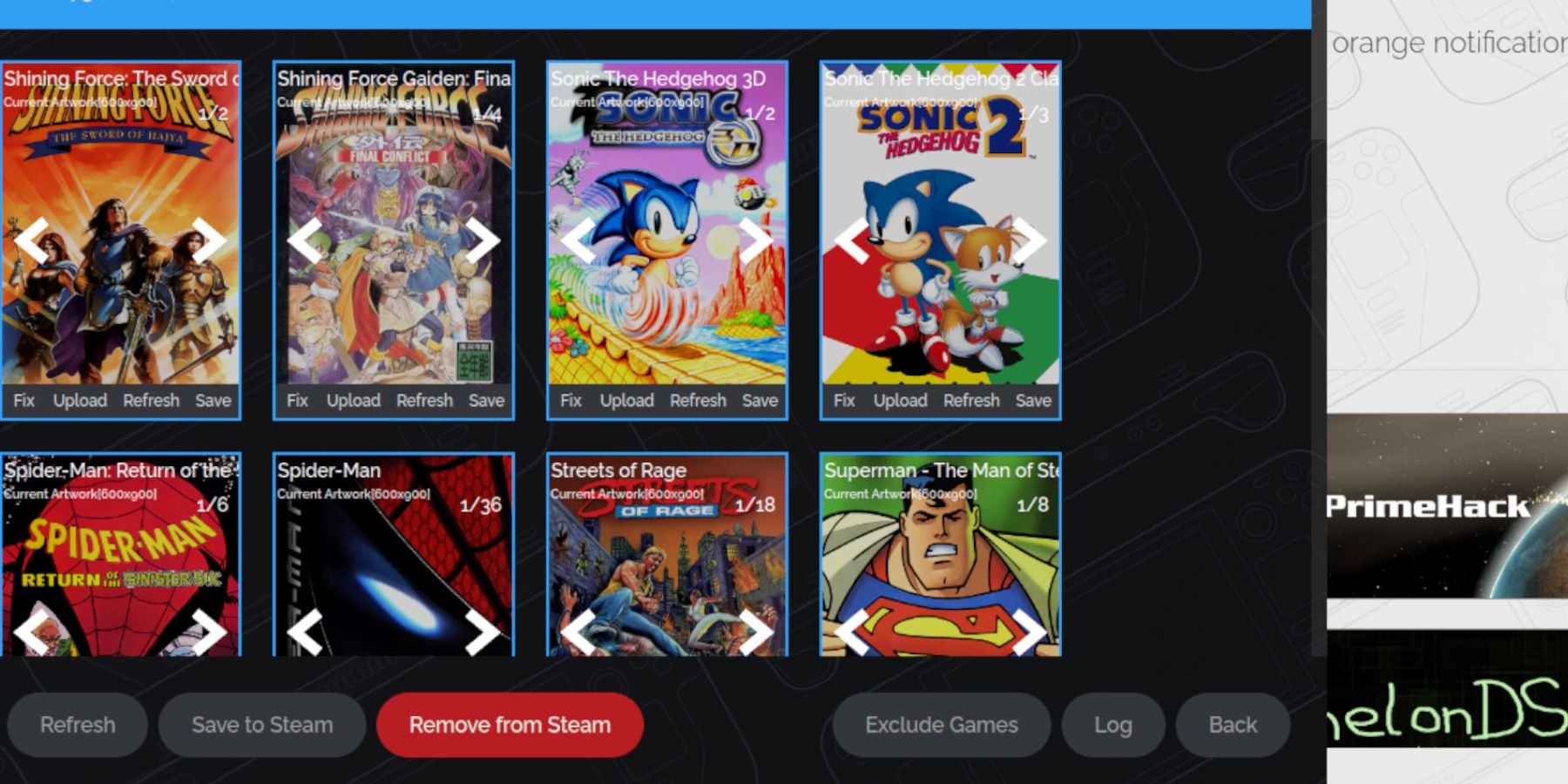 Se la grafica è mancante o errata:
Se la grafica è mancante o errata:
- Utilizza la funzione "Correggi" di Steam ROM Manager per cercare e scaricare la grafica corretta.
- Carica manualmente le illustrazioni mancanti effettuando una ricerca online, salvando l'immagine nella cartella Immagini del tuo Steam Deck e quindi caricandola tramite Steam ROM Manager. Ricordati di rimuovere eventuali numeri che precedono i titoli dei giochi nei nomi dei file ROM, poiché ciò può interferire con il riconoscimento della grafica.
Giocare ai tuoi giochi e ottimizzare le prestazioni
Lancia i tuoi giochi Game Gear dalla libreria del tuo Steam Deck in modalità gioco. Per ottimizzare le prestazioni:
- Accedi al menu di accesso rapido (QAM).
- Seleziona Prestazioni.
- Abilita "Utilizza profilo per gioco" e imposta il limite frame su 60 FPS.
Sbloccare prestazioni avanzate con Decky Loader e utensili elettrici
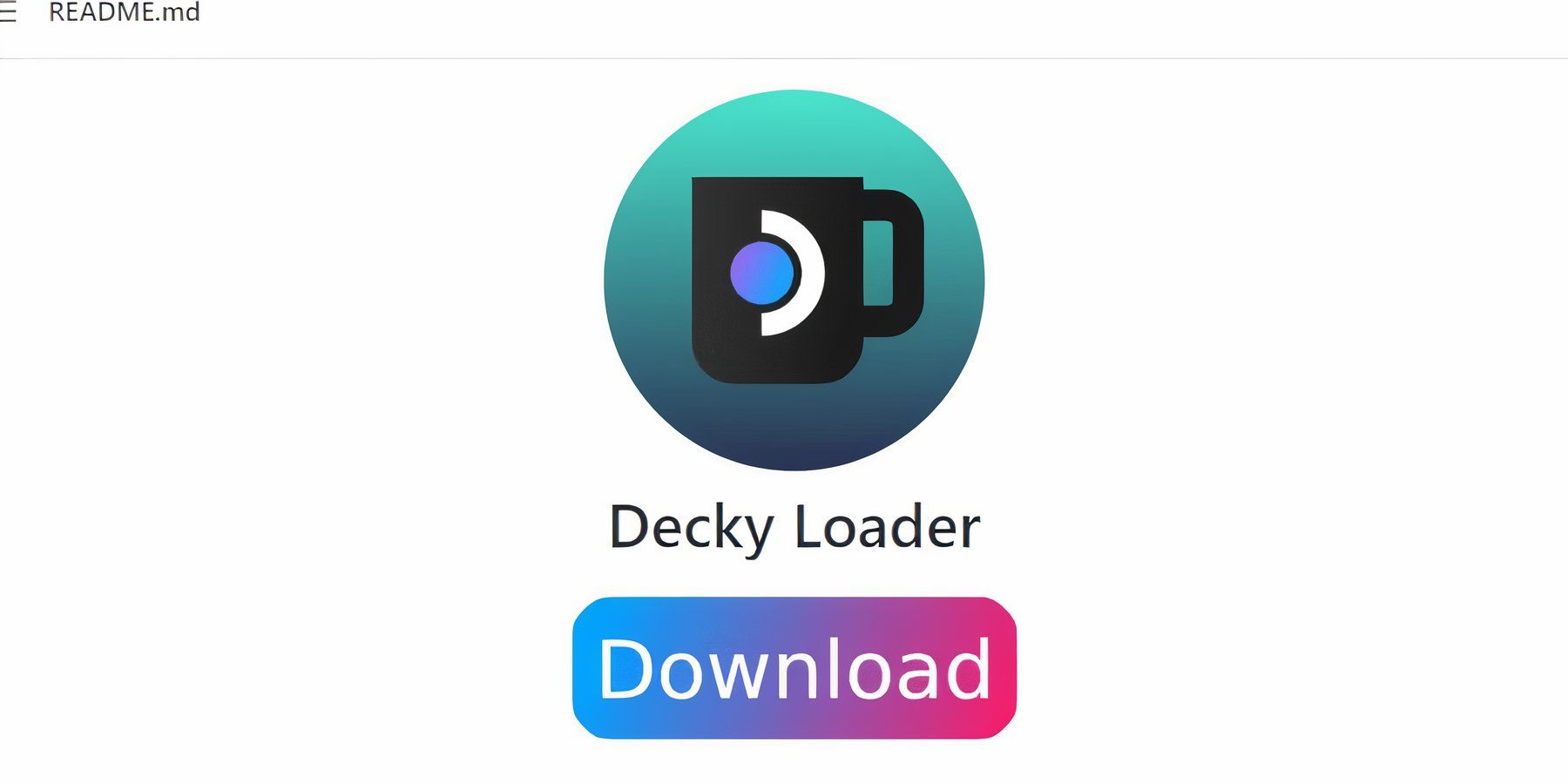 Per un gameplay ancora più fluido:
Per un gameplay ancora più fluido:
- Installa Decky Loader dalla sua pagina GitHub in modalità desktop. Riavvia il tuo Steam Deck.
- Installa il plug-in Power Tools tramite il negozio Decky Loader.
- In Power Tools, disabilita SMT, imposta il numero di thread su 4, abilita il controllo manuale dell'orologio della GPU e aumenta la frequenza dell'orologio della GPU a 1200. Abilita il profilo per gioco per salvare queste impostazioni.
Manutenzione di Decky Loader dopo gli aggiornamenti di Steam Deck
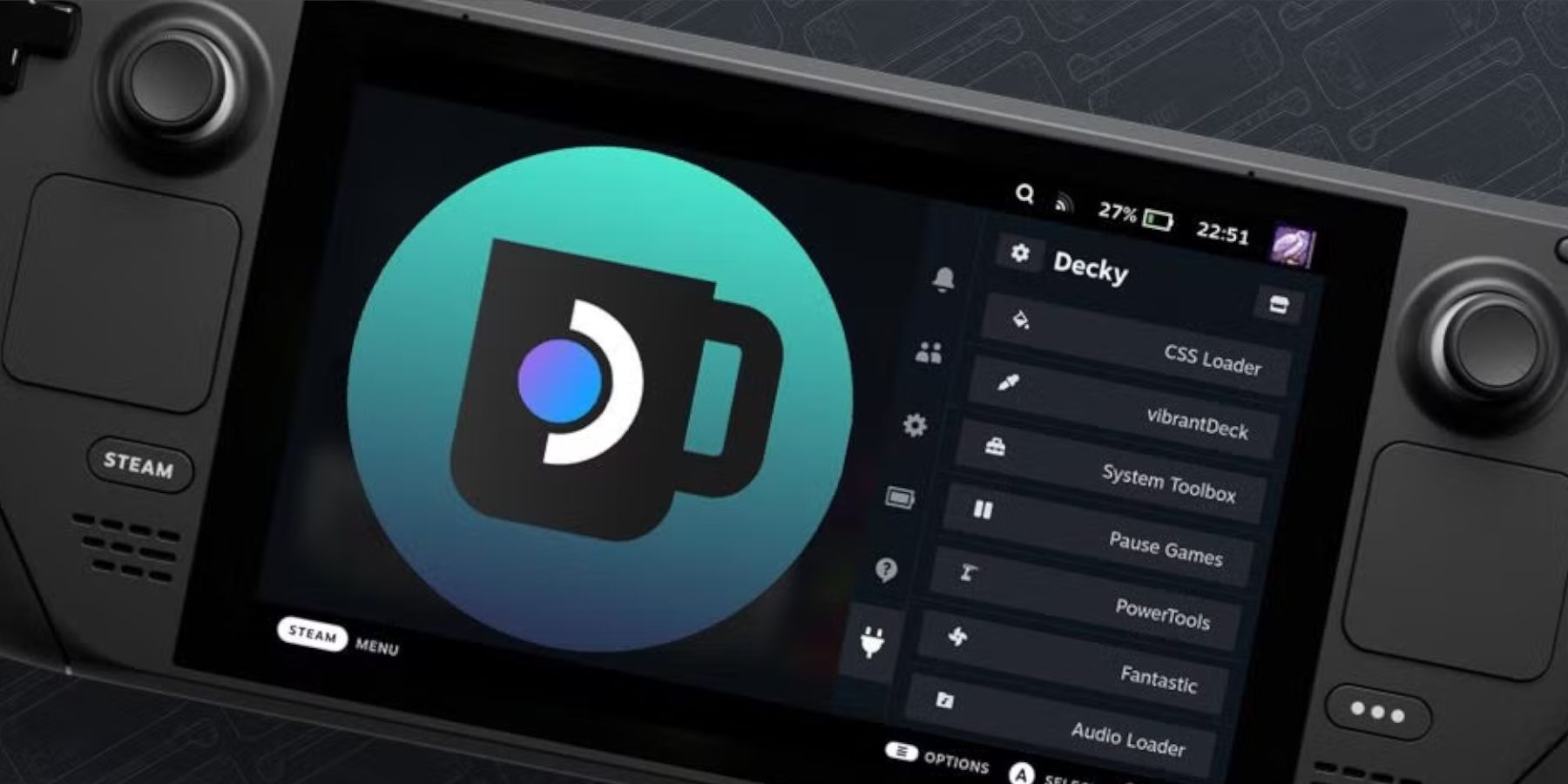 Gli aggiornamenti di Steam Deck potrebbero rimuovere Decky Loader. Per ripristinarlo:
Gli aggiornamenti di Steam Deck potrebbero rimuovere Decky Loader. Per ripristinarlo:
- Passa alla modalità desktop.
- Scarica nuovamente Decky Loader da GitHub.
- Esegui il file scaricato (scegli "Esegui" e non "Apri"). Dovrai inserire la tua password sudo.
- Riavvia il tuo Steam Deck.
 Con questi passaggi, sei pronto per goderti i tuoi titoli Game Gear preferiti sul tuo Steam Deck!
Con questi passaggi, sei pronto per goderti i tuoi titoli Game Gear preferiti sul tuo Steam Deck!
Ultimi articoli


![1xBet [Updated]](https://imgs.yx260.com/uploads/76/1719623227667f5e3be7616.jpg)